À mesure que les tablettes deviennent plus avancées, beaucoup d’entre nous les utilisent pour le travail et l’école. Google a déployé des changements qui reconnaissent cela. La dernière en date est une collection de fonctionnalités Google Workspace, y compris le glisser-déposer, spécialement conçues pour les écrans plus grands des tablettes Android. Mais qu’en est-il des iPad ?
Nouvelles fonctionnalités de Google Workspace
Google a annoncé via un article de blog qu’il apporte le glisser-déposer et plus encore à Workspace sur Android. Cette annonce fait suite à la mise à jour logicielle 12L pour les appareils à écran plus grand et à l’annonce de Google I/0 selon laquelle il mettrait à jour 20 de ses applications pour tirer parti du grand écran sur les tablettes. Le premier d’entre eux concernera les modifications apportées à Google Drive, Docs, Sheets, Slides et Keep.
Ces changements facilitent à la fois le multitâche et la collaboration et utilisent des fenêtres côte à côte. Ils vous maintiennent également dans l’écosystème Google afin que vous ne quittiez pas Google pour utiliser l’application d’un concurrent. La fonctionnalité principale – celle qui enthousiasmera le plus les gens – est le glisser-déposer entre les applications, à la fois avec des fichiers et des éléments, tels que des images.
Si deux applications Google Workspace différentes sont ouvertes, telles que Docs et Chrome, vous pouvez faire glisser des images ou du texte d’une application à l’autre, par exemple une image de Chrome vers Docs.
Vous pouvez également faire glisser et déposer des fichiers entre les applications et télécharger des fichiers sur Drive simplement en les faisant glisser. Ajoutez des liens vers des fichiers Drive vers une autre application, telle que Keep, en faisant glisser le fichier de Drive vers Keep.
Cela facilite également l’ouverture côte à côte de deux fichiers Drive. Il vous suffit de sélectionner les trois points sur un fichier Drive, puis d’appuyer sur « Ouvrir dans une nouvelle fenêtre ». Les raccourcis clavier sont une autre fonctionnalité pratique. Si votre tablette Android est connectée à un clavier séparé, vous pouvez utiliser les mêmes raccourcis clavier que vous connaissez pour copier, coller, annuler, etc.
Qu’en est-il de Workspace sur iPad ?
Ma réaction instinctive a été de demander: « Et les iPads? » Le billet de blog ne mentionne que ces fonctionnalités Google Workspace fonctionnant sur les tablettes Android. Fonctionneront-ils également sur les pads ? Google déclare: «Ces mises à jour seront déployées sur les grands écrans d’Android avec Google Workspace et les comptes Google personnels au cours des prochaines semaines. Et restez à l’écoute pour plus de mises à jour alors que nous continuons à ajouter de nouvelles fonctionnalités pour les applications Google sur les écrans plus grands d’Android.
Mais ensuite, j’y ai pensé et j’ai réalisé que les iPad intègrent déjà ces fonctionnalités, mais pas nécessairement dans l’espace de travail Google. Le glisser-déposer entre les applications est disponible sur les iPad depuis quelques années. Et tandis qu’Apple disposait de fonctionnalités multitâches pratiques, l’iPad OS 16 vous permet d’ouvrir quatre fenêtres à la fois.
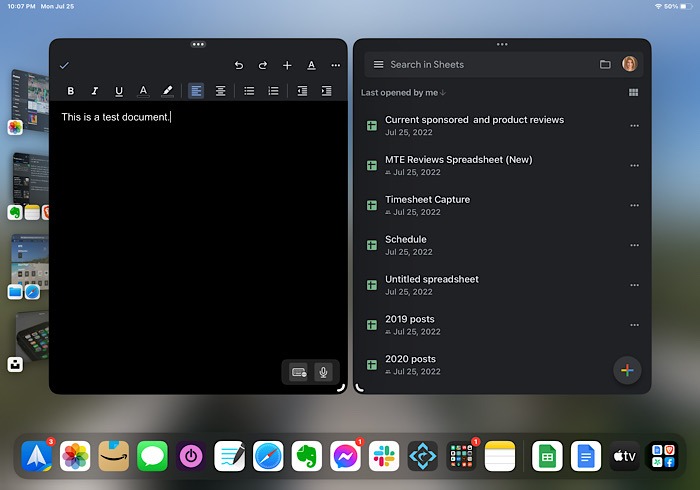
Les applications côte à côte sont également disponibles sur les iPad depuis quelques années, et les raccourcis clavier ont toujours fonctionné sur un iPad connecté à un clavier physique.
Pourtant, ces options ne sont pas nécessairement disponibles sur Google Workspace. Bien que Google ait mis à jour ces applications la semaine dernière, je ne peux pas faire glisser de texte ou d’images dans Keep. Mais vous pouvez voir les applications côte à côte et les raccourcis clavier fonctionnent sur ces applications avec d’autres. Ne pas être disponible serait juste étrange.
Cela explique pourquoi les iPad ne sont pas mentionnés dans le billet de blog. La plupart de ces fonctionnalités sont déjà disponibles, et Google semble faire du rattrapage pour que Workspace fonctionne aussi bien sur les tablettes Android que sur les iPad.
Google a également commencé à limiter le montant que vous pouvez économiser. Lisez la suite pour savoir comment vérifier la quantité de stockage Google qu’il vous reste.






